iPhoneを使って、沢山の写真と動画であっという間にいっぱいになったことがありますか。iPhone動画は高解像度で、数秒だけの動画でも大きいサイズです。写真と動画を保存するためにも、iPhoneスペースを節約するためにも、iPhoneから写真と動画を移動する必要があります。
ウェブサービス(Dropbox, SkyDriveなど)がいろいろありますが、アップロードするのは相当な時間がかかって、面倒くさい感じがします。それで、コンピュータに移動することにします。
MacにはiPhoto, iMovie, イメージキャプチャなどAppleアプリが利用できますが、Windowsではどうしますか。
方法はいろいろ試してみます。
1.USBでiPhoneをコンピュータと接続する
デスクトップで「コンピュータ」アイコンをクリックしてから、「ポータブルデバイス」にはiPhoneデバイスがあります。
ダブルクリックしてから、「Internal Storage」 - 「DCIM」でもダブルクリックします。
フォルダーにはiPhone写真とムービーがあります。コピーして、コンピュータに保存ができます。
でも、写真とムービーが多いと、転送が長い時間かかります。時々エラーになって、ダウンロードできなくなります。
2.Wifiで写真と動画をコンピュータに一括ダウンロードする
iOSアプリは安くて、使い方も簡単で、愛用です。
ここでは「タケコプター」でWifi経由でiPhoneの写真と動画をコンピュータに一括ダウンロード方法を説明します。
まずはiPhoneとコンピュータを同じwifiネットワークに接続します。
アプリをiPhoneにダウンロードして、起動してから、インタフェースにはURLアドレスがあります。
そのアドレスをそのままコンピュータのブラウザーに打ってから、「写真」タブをクリックします。iPhoneで撮影した写真と動画は全てカメラロールに保存されますから、そこで「カメラロール」アルバムをクリックします。
そこで直接に写真をクリックすると、ページで写真プレビューしますが、「選択」ボタンをクリックすると、選択モードになります。
次は写真のサムネイルでクリックすれば、写真選択できます。「全て選択」では写真を全て選択できます。最後には「ダウンロード」で一括ダウンロードできます。
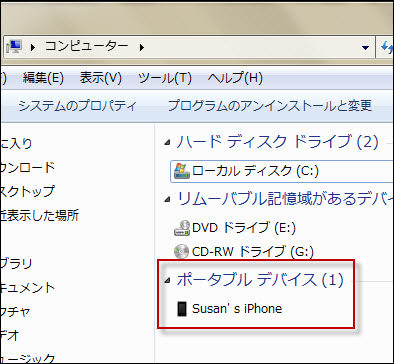
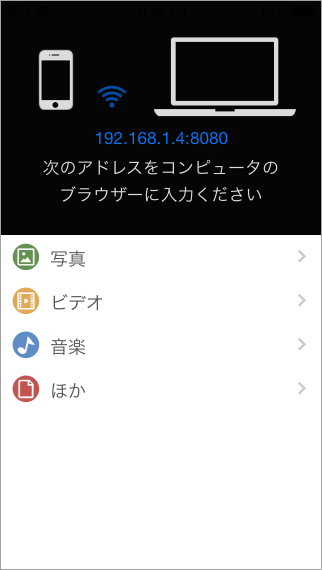
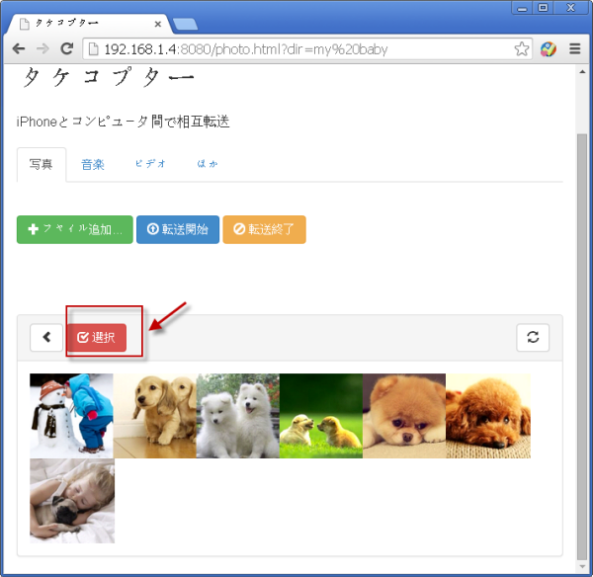
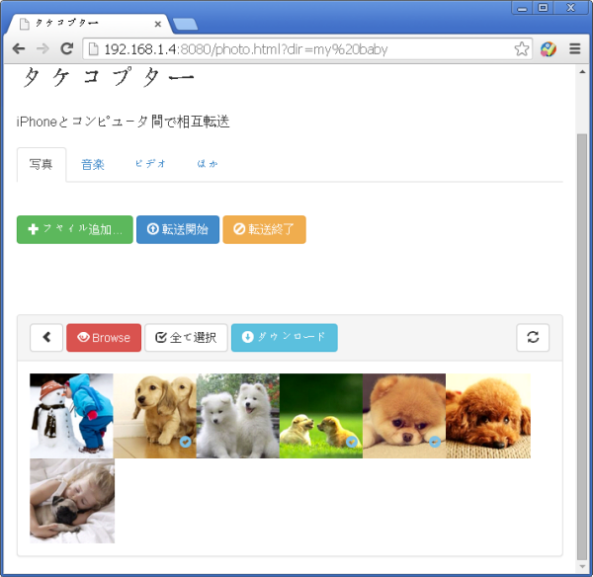
 iphone 写真 動画
iphone 写真 動画